Cómo borrar la caché en Microsoft Edge
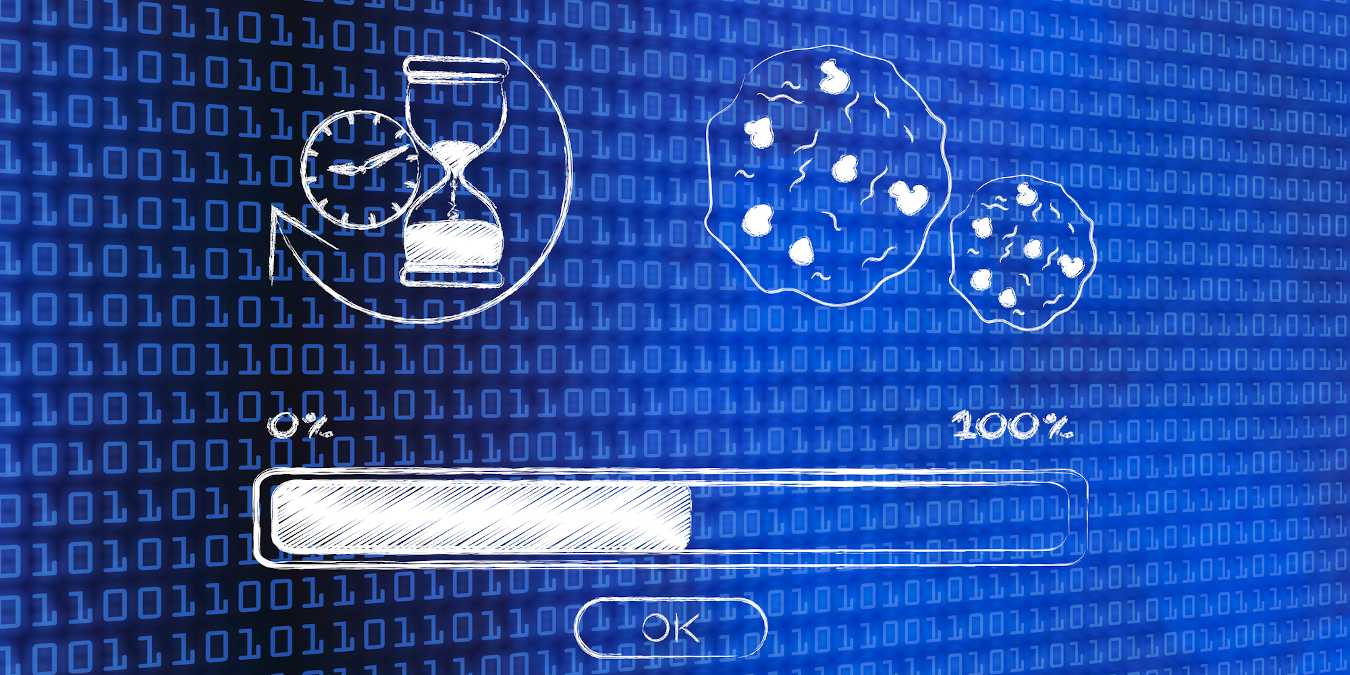
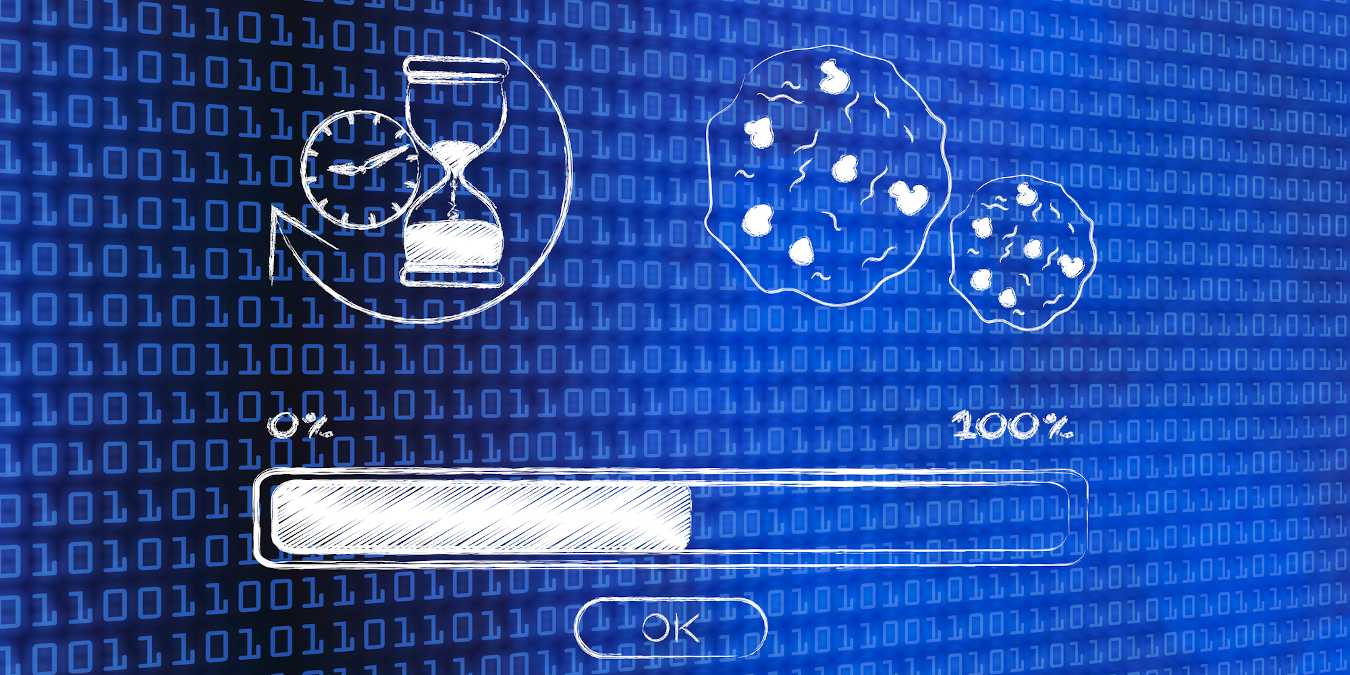
Qué es la caché y por qué importa
Definición rápida: la caché del navegador guarda archivos (HTML, CSS, JS, imágenes) para acelerar la carga de páginas en visitas posteriores.
Por qué es útil
- Acelera la carga de sitios que visitas con frecuencia.
- Reduce el uso de datos y la carga en el servidor.
Cuándo causa problemas
- Muestras contenido desactualizado pese a cambios en el servidor.
- No puedes iniciar sesión o ver medios después de cambios de seguridad del sitio.
- El navegador se comporta de forma extraña por datos corruptos.
Cómo borrar la caché en Microsoft Edge (paso a paso)
Sigue estos pasos para vaciar la caché manualmente:
- Abre Microsoft Edge.
- Haz clic en los tres puntos en la esquina superior derecha.
- Selecciona Configuración.
- En el menú de la izquierda haz clic en “Privacidad y servicios”.
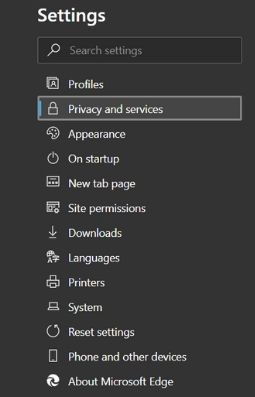
- Desplázate hasta “Borrar datos de exploración” y haz clic en el botón “Elegir lo que se debe borrar”.
- En el menú desplegable de la parte superior, selecciona el intervalo de tiempo (Última hora, Últimas 24 horas, Últimos 7 días, Últimas 4 semanas o Todo el tiempo).
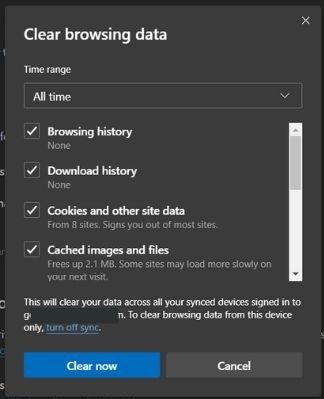
- Marca las casillas de los tipos de datos que quieres eliminar (por ejemplo, Cookies y datos de sitios web, Imágenes y archivos en caché).
- Haz clic en “Borrar ahora”.
Consejo práctico: si solo quieres forzar la recarga de una página sin borrar toda la caché, usa Ctrl+F5 (Windows) o Cmd+Shift+R (macOS) para una recarga completa.
Cómo borrar la caché automáticamente al cerrar Edge
Puedes configurar Edge para que borre ciertos datos cada vez que cierres el navegador:
- Abre Microsoft Edge.
- Haz clic en los tres puntos en la esquina superior derecha.
- Selecciona Configuración.
- En el menú de la izquierda haz clic en “Privacidad y servicios”.
- Desplázate hasta “Borrar datos de exploración”.
- Haz clic en la flecha junto a “Elegir lo que se debe borrar cada vez que se cierre el navegador”.
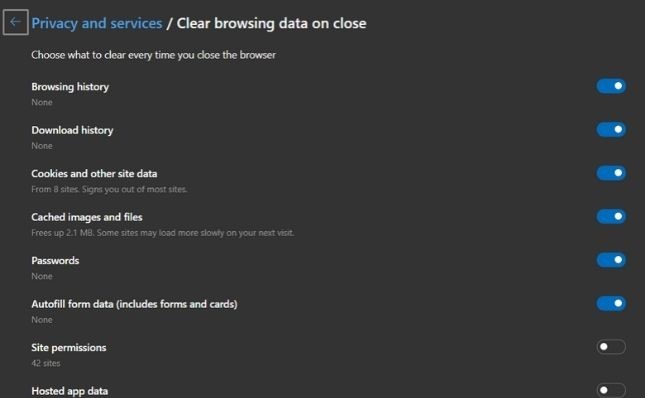
- Activa las opciones que quieras borrar al cerrar Edge (por ejemplo, Historial de exploración, Cookies y datos del sitio, Imágenes y archivos en caché).
Nota: suele ser conveniente borrar historial, cookies y caché, pero conservar contraseñas y datos de formularios si quieres mantener sesiones guardadas.
Qué borrar y cuándo
- Imágenes y archivos en caché: borra cuando la web muestra contenido antiguo o imposible de actualizar.
- Cookies y datos de sitios: borra si hay problemas de autenticación o sesiones incorrectas.
- Historial: borra por privacidad o para limpiar registros locales.
- Contraseñas y datos de formulario: solo si sabes que quieres eliminar credenciales guardadas.
Métodos alternativos si borrar la caché no soluciona el problema
- Usar una ventana InPrivate para probar si el problema persiste sin extensiones ni caché compartido.
- Desactivar temporalmente extensiones y volver a cargar la página.
- Probar en otro navegador para confirmar si el problema es del sitio o de Edge.
- Restablecer la configuración de Edge a sus valores predeterminados como último recurso.
Mini metodología de diagnóstico
- Reproducción: confirma el problema en una o varias páginas.
- Prueba rápida: recarga forzada (Ctrl+F5 / Cmd+Shift+R).
- Aislamiento: abre una ventana InPrivate.
- Limpieza: borra caché y cookies según los pasos anteriores.
- Verificación: reinicia Edge y vuelve a probar.
Flujo de decisión (rápido)
flowchart TD
A[¿La página muestra contenido antiguo?] -->|Sí| B[Haz recarga forzada]
A -->|No| E[Problema distinto]
B --> C[¿Se resolvió?]
C -->|Sí| F[Listo]
C -->|No| D[Abrir InPrivate y probar]
D --> G[¿Se resuelve en InPrivate?]
G -->|Sí| H[Desactiva extensiones]
G -->|No| I[Borrar caché y cookies]
I --> J[Probar en otro navegador]Comprobaciones rápidas y lista de verificación
- ¿Probaste recarga forzada? (Ctrl+F5 / Cmd+Shift+R)
- ¿Se ve igual en InPrivate? Si no, sospecha extensiones o datos de usuario.
- ¿Has borrado caché y cookies para el intervalo apropiado?
- ¿Has probado en otro navegador o dispositivo?
- ¿Necesitas restablecer Edge? Último recurso.
Cuándo no funciona borrar la caché
- Problemas del servidor o CDN: si el origen está sirviendo contenido antiguo, borrar caché local no ayuda.
- Caching a nivel de red: proxies o cachés intermedios pueden devolver recursos obsoletos.
- Problemas de DNS: cambios de DNS pueden tardar en propagarse y no se solucionan con la caché del navegador.
Seguridad y privacidad
Borrar cookies y caché mejora la privacidad en equipos compartidos. Sin embargo, eliminar contraseñas guardadas puede dificultar el acceso a servicios. Ajusta las opciones según tu balance entre comodidad y privacidad.
Glosario rápido
- Caché: almacenamiento temporal de archivos web para acelerar la carga.
- Cookie: dato pequeño que guarda información de sesión o preferencias.
- InPrivate: modo de navegación privada de Edge que no comparte la caché ni las cookies de la sesión normal.
Resumen
Borrar la caché en Microsoft Edge es un primer paso efectivo para resolver problemas de contenido desactualizado, errores de carga o comportamientos extraños del navegador. Usa la limpieza manual para acciones puntuales y la opción de limpieza al cerrar si prefieres no conservar datos entre sesiones.
Crédito de imagen: Deleting browser history with hourglass, cookie and progress bar by DepositPhotos
Materiales similares

Podman en Debian 11: instalación y uso
Apt-pinning en Debian: guía práctica

OptiScaler: inyectar FSR 4 en casi cualquier juego
Dansguardian + Squid NTLM en Debian Etch

Arreglar error de instalación Android en SD
